Symcolor et formes géométriques en CE1
1er novembre 2010 17:24 0 messages
Quelques idées d’activités avec les formes géométriques proposées par ce logiciel.
Tout en s’entraînant au dessin et à la mesure de traits "bien droits" avec la règle et un crayon bien aiguisé, sur feuille de papier, les élèves vont avoir la possibilité de dessiner virtuellement à l’écran des formes presque parfaites, de les modifier, de les imprimer, de les comparer, de les observer de près.
Symcolor-1 : formes et couleurs
Fabriquer une figure à partir d’une des deux premières formes proposées : Cliquer sur la forme proposée (clic-1) puis sur la forme créée (clic-2) ce qui fait « apparaître » un choix de 12 couleurs
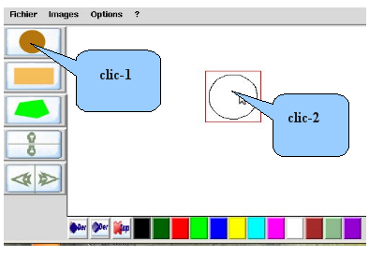
- Forme "activée"
et la possibilité d’en modifier la forme :
- la déplacer en maintenant le bouton gauche de la souris enfoncé ;
- l’agrandir, la réduire, l’aplatir ou l’étirer en cliquant sur un des quatre côtés du cadre rouge activé.
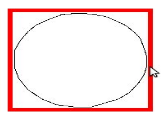
![]() Pour colorier la figure, il faut sélectionner la couleur de son choix dans la bande du bas en cliquant dessus : la forme se remplit automatiquement de cette couleur.
Pour colorier la figure, il faut sélectionner la couleur de son choix dans la bande du bas en cliquant dessus : la forme se remplit automatiquement de cette couleur.
![]() On peut également juxtaposer ou assembler plusieurs figures ; elles se superposent au fur et à mesure. Il est possible de modifier cette superposition avec les deux premiers boutons Dev(ant) et Der(rière).
On peut également juxtaposer ou assembler plusieurs figures ; elles se superposent au fur et à mesure. Il est possible de modifier cette superposition avec les deux premiers boutons Dev(ant) et Der(rière).

![]() On peut aussi supprimer chaque figure si besoin, à n’importe quel moment, avec le troisième bouton.
On peut aussi supprimer chaque figure si besoin, à n’importe quel moment, avec le troisième bouton.
Symcolor2 : Dessiner un polygone à partir d’une ligne brisée
Réinvestissement des notions de point, segment, ligne droite
![]() Cliquer sur la troisième forme proposée : quand vous survolez le cadre, le pointeur prend la forme d’une croix.
Cliquer sur la troisième forme proposée : quand vous survolez le cadre, le pointeur prend la forme d’une croix.
![]() Cliquer, c’est le « point » de départ d’un trait.
Cliquer, c’est le « point » de départ d’un trait.
![]() Garder le bouton de la souris enfoncé, un « morceau » de ligne se déplace à partir de ce point, s’allonge et suit votre déplacement, impossible de vous en débarrasser, même en lâchant la souris.
Garder le bouton de la souris enfoncé, un « morceau » de ligne se déplace à partir de ce point, s’allonge et suit votre déplacement, impossible de vous en débarrasser, même en lâchant la souris.
![]() Cliquer : un deuxième point se forme et vous pouvez alors changer de direction. Vous avez tracé votre premier segment, un second est en cours de fabrication et prendra la direction et la longueur définies par le clic suivant.
Cliquer : un deuxième point se forme et vous pouvez alors changer de direction. Vous avez tracé votre premier segment, un second est en cours de fabrication et prendra la direction et la longueur définies par le clic suivant.
![]() Il est possible de continuer ainsi pour dessiner la forme de son choix.
Il est possible de continuer ainsi pour dessiner la forme de son choix.
![]() Pour terminer, il faut refermer la forme, c’est à dire cliquer sur le point de départ.
Pour terminer, il faut refermer la forme, c’est à dire cliquer sur le point de départ.
Vous venez de dessiner un polygone à ??? côtés.
Colorier la figure : Comme pour les deux formes du premier exercice,
- il faut cliquer à l’intérieur de la figure :
- un cadre rouge signale que l’option-couleur est activée.
- Ce cadre s’épaissit quand le curseur survole un des côtés, ce qui signale que l’option déformation-transformation est activée.
S’entraîner à dessiner et colorier plusieurs polygones, soit juxtaposés, soit se superposant.
Cette activité sera suivie en classe entière d’un moment d’analyse et de comparaison et éventuellement de nommage des formes ; puis d’essai de reproduction à l’écran des formes proposées par un collègue Cyrille Biot.
En parallèle, en histoire des arts, découverte de Mondrian et Dekary, ce qui permettra d’utiliser ces fonctionnalités du logiciel pour créer un tableau en fin de période.
Dans la même rubrique
16 juillet 2017 – L’école de nos rêves
19 janvier 2017 – Départ pour la Nouvelle France
29 juillet 2016 – Raconte-moi 2016
2 janvier 2016 – Raconte-moi 2015
8 octobre 2015 – Semaine des sciences à l’école Montesquieu






